1. Bagaimana Microsoft Office Dapat Membantu Membuat Esai, Menulis Kreatif, Grammar, dan lainnya.
Sebagian besar siswa telah menggunakan program software office seperti Microsoft Word untuk kelas bahasa Inggris, tapi mungkin tidak mendapatkan hasil maksimal dari program tersebut atau program lainnya di Office suite.
Bahkan, Microsoft Office dapat membantu kita dengan komposisi, teknik menulis, outlining, grammar, struktur, dan banyak lagi.
Guru bahasa Inggris dan para tutor juga mungkin ingin menyampaikan ide-ide dalam slide show ini untuk siswa mereka, terutama jika ada yang kesulitan.
Bahkan, Microsoft Office dapat membantu kita dengan komposisi, teknik menulis, outlining, grammar, struktur, dan banyak lagi.
Guru bahasa Inggris dan para tutor juga mungkin ingin menyampaikan ide-ide dalam slide show ini untuk siswa mereka, terutama jika ada yang kesulitan.
Dan karena Anda mungkin sudah memiliki program tersebut yang dimuat pada smartphone, tablet, laptop, atau desktop Anda, Anda mungkin juga akan mendapatkan hasil maksimal dari program tersebut.
2. Gunakan Dock di Desktop View Untuk Menulis di Word dan OneNote Secara Bersamaan
Menggunakan Microsoft OneNote dan Word pada layar komputer yang sama bisa membuat frustasi kecuali Anda tahu trik ini : Dock ke Desktop untuk Microsoft OneNote.
Hal ini membuat lebih mudah untuk klik di antara keduanya tanpa salah satu hilang!
Hal ini membuat lebih mudah untuk klik di antara keduanya tanpa salah satu hilang!
3. Menulis Referensi Lebih Cepat Dengan MLA Citations Manajer Wizard Dalam Microsoft Office
Kami akan menunjukkan MLA template yang sangat berguna yang akan mengatur margin, spasi, ukuran font, dan nomor halaman untuk Anda. Dan juga kita dapat membuat daftar pustaka, sebuah fitur yang luar biasa yang sering diabaikan.
Pergi ke References - Citations kemudian aktifkan drop-down untuk MLA. Lalu, ketika Anda menambahkan sumber-sumber baru, kotak dialog akan menanyakan bidang yang sesuai. Anda tentu saja dapat menghasilkan daftar sitasi lengkap Anda nanti.
Anda juga dapat menggunakan template MLA untuk mengatur margin, ukuran font, penomoran halaman, dan spasi. Pergi ke New - File kemudian search dengan kata kunci.
4. Mengapa Anda Harus Menggunakan Outline View More di Microsoft Word
Outlining papers adalah bagian penting dari pengalaman kelas bahasa Inggris Anda, tetapi menggunakan judul dan daftar tingkatan di Microsoft Office dapat meningkatkan beberapa siswa.
Plus, Anda dapat Mengkonversi Outlines Word ke Presentasi PowerPoint.
Jika Anda membuat Outlines dalam program Office, Anda dapat memanfaatkan Outline View, di mana Anda dapat menyesuaikan tingkatan daftar dan banyak lagi.
Anda juga dapat mencetak Outlines View, baik dalam Word, OneNote, atau PowerPoint.
Berikut akan dibahas lebih detail : Cara Menggunakan Outline View di Microsoft Office.
Anda juga dapat mencetak Outlines View, baik dalam Word, OneNote, atau PowerPoint.
Berikut akan dibahas lebih detail : Cara Menggunakan Outline View di Microsoft Office.
5. MLA Research Paper Template Gratis di Microsoft Word
Template gratis untuk Microsoft Word ini mempermudah Anda untuk menulis makalah dalam format MLA. Margin, font, dan pengaturan kepustakaan sudah di set untuk Anda.
Yang harus Anda lakukan adalah kerja real untuk meneliti dan menulis paper!
Buka Microsoft Word kemudian pilih File - New. Cari template dengan kata kunci.
Buka Microsoft Word kemudian pilih File - New. Cari template dengan kata kunci.
6. Bagaimana Mahasiswa Bahasa Inggris Dapat Menggunakan Microsoft OneNote Untuk Research and Inspiration
Microsoft OneNote terus berupaya meningkatkan kinerjanya, dan mahasiswa bahasa Inggris mungkin ingin mempertimbangkan untuk menggabungkan tools ini dalam tools studi mereka. Setelah semuanya, Program ini sekarang memiliki fitur yang tidak dimiliki Word, seperti kemampuan untuk merekam catatan suara dan banyak lagi.
7. Pemeriksaan Ejaan Yang Lebih Baik di Microsoft Office Dengan Add-in Service Seperti Grammarly
Grammarly adalah layanan aplikasi pihak ketiga yang dapat Anda download. Aplikasi ni adalah grammar checker yang melebihi spellcheck dan tools lain di Microsoft Office.
Cari tahu lebih lanjut di situs Grammarly.com
Cari tahu lebih lanjut di situs Grammarly.com
8. Cara Edit Lebih Mudah Menggunakan Pane Reviewing
Reviewing Pane dapat menjadi salah satu tools yang sangat membantu bagi mereka yang melakukan banyak editing atau berkolaborasi, seperti siswa di kelas bahasa Inggris.
Berikut adalah rincian tentang trik ini : Cara Menggunakan Pane Reviewing di Microsoft Office.
Berikut adalah rincian tentang trik ini : Cara Menggunakan Pane Reviewing di Microsoft Office.
9. Cara Meningkatkan Pengalaman Membaca Anda di Microsoft Office
Jurusan bahasa Inggris dan siswa lainnya memiliki banyak sekali bacaan yang ditugaskan kepada mereka. Sementara ebooks dan buku online mungkin menonjolkan fitur mode membaca, bagaimana bila Anda perlu bukti tulisan dan paper Anda sendiri?
Mode Membaca dapat meninjau pekerjaan Anda sendiri atau dari rekan-rekan sehingga Anda jauh lebih menikmatinya. Penjelasan lebih rinci : Cara Menggunakan Read Mode atau Reading Layout di Microsoft Office.
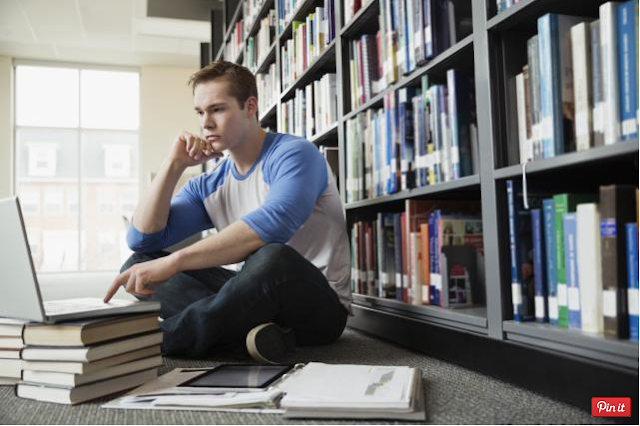

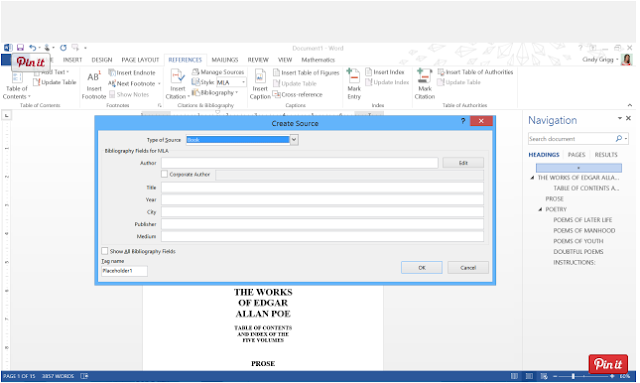
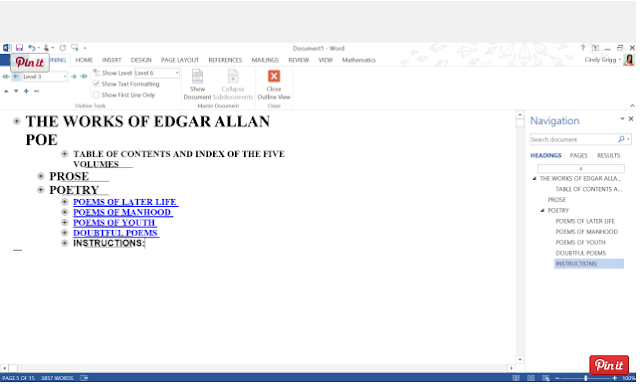
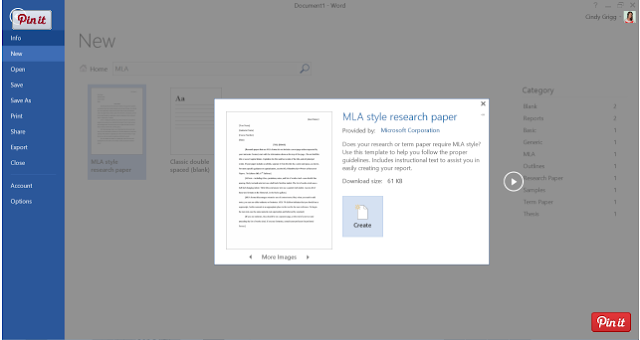


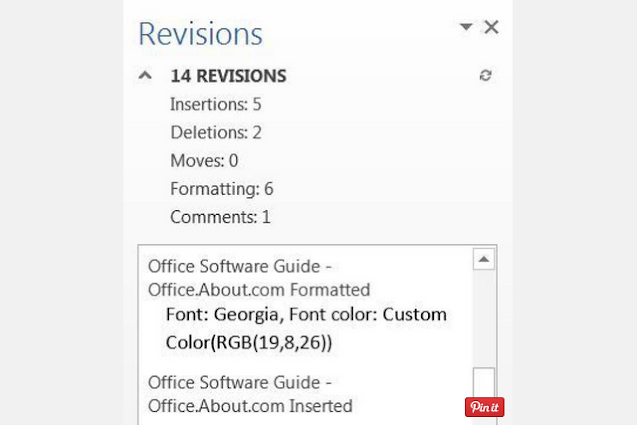
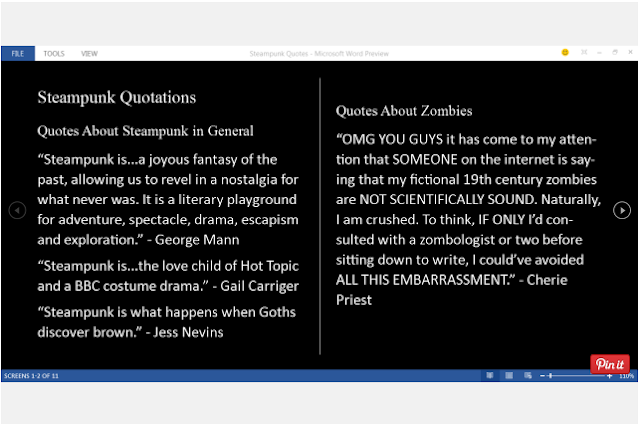
terbaik ini min, makasih sudah share ...
ReplyDeletepower supply 30v 5a